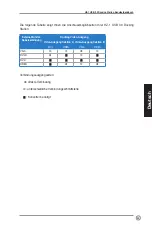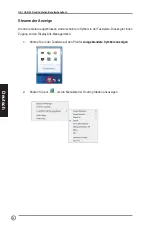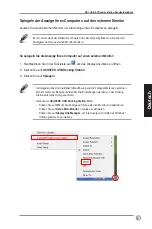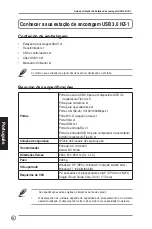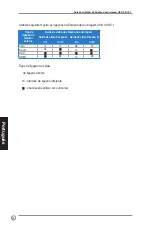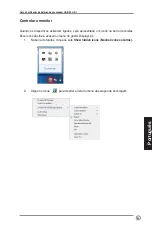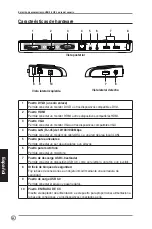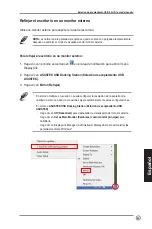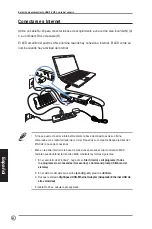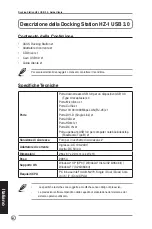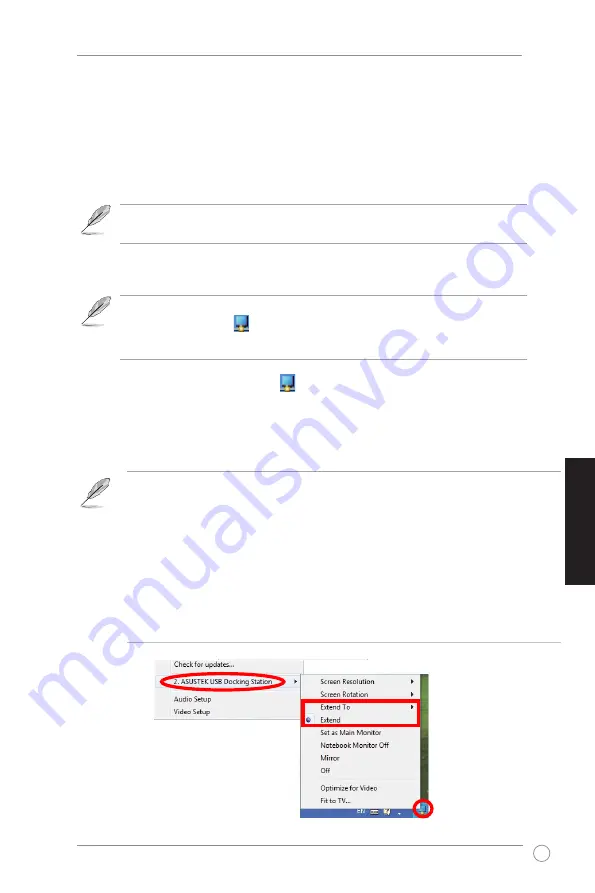
47
Português
Português
Português
Português
Sempre que ligar um monitor externo à estação de ancoragem será exibido um ícone
do software DisplayLink
na área de notificação do Windows
®
. O software Display-
Link permite-lhe ligar e gerir um monitor externo.
Para expandir o seu ambiente de trabalho para um monitor externo:
1. Clique com o botão direito do rato em
na área de notificação para abrir o menu
DisplayLink.
2. Clique em
ASUSTEK USB Docking Station (Estação de Ancoragem USB ASUSTEK).
3. Clique em
Extend (Expandir)
.
• No modo Extend (Expandir), o monitor externo não pode ser definido como monitor principal.
• No menu
ASUSTEK USB Docking Station (Estação de Ancoragem USB ASUSTEK)
:
- Clique em
Extend To (Expandir para)
para especificar a posição do ecrã do seu monitor externo.
- Clique em
Screen Resolution (Resolução do ecrã)
, e
Screen Rotation (Rotação do ecrã)
para a�ustar as propriedades do seu monitor externo.
- Clique em
Off (Desligar)
para desacti�ar o ecrã do seu monitor externo. Clique em
Set as Main
Monitor (Definir como monitor principal)
para o acti�ar.
• Clique em
DisplayLink Manager (Gestor DisplayLink)
para gerir os seu ecrãs atra�és do utilitário
do Windows
®
.
Expandir o seu ambiente de trabalho para um monitor externo
Utilize um monitor externo para expandir o seu ambiente de trabalho e criar uma área de
trabalho adicional. �sto permite-lhe:
• Exibir um documento ou aplicação ao longo do seu monitor do computador e monitor
externo;
• Utilizar cada monitor para exibir diferentes documentos ou aplicações.
É normal que o ecrã do seu computador fique preto ou intermitente
temporariamente após alterar o modo de exibição do seu monitor externo.
Guia do utilizador da Estação de ancoragem USB 3.0 HZ-1